דפדפן אינטרנט Microsoft Edge זה כנראה הכי מבורך תכונה al Windows 10. דפדפן מהיר מאוד וכן ממשק מאוד אינטואיטיבי (UI).
משתמש Windows 10 שבחר בכך להתקין מערכת הפעלה in בשפה האנגליתאבל לכתוב על אתרי אינטרנט, פורומים, וכו 'טפסים בשפה שאינה מערכת ההפעלה, מילות כתובות "בסדר" יופיע מסומן באדום in egde. זו ניתנת על ידי פונקציית תיקון השגיאות האוטומטית, אנחנו יודעים מתי יש לנו טעות כתיב. כמובן, כתיבה בשפה אחרת מאשר המערכת תזהה את פונקצית מילות מאוד כפי שגוי, וויל להדגיש באדום אם אתה "נכון'.
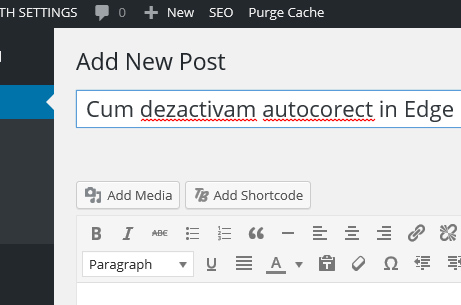
כיצד אנו משביתים את פונקציית התיקון האוטומטי Microsoft Edge דפדפן אינטרנט
היינו מצפים לתיקון האוטומטי ב Edge להשבית אותו הגדרות דפדפן, כפי שנהגנו כמו כל היישומים שיש משלהם הגדרות ואפשרויות, אבל כדי להשבית תיקון אוטומטי עבור Microsoft Edge, נצטרך להשבית פונקציה זו עבור המערכת Windows 10.
1. ללכת Start Menu ופתח את ההגדרות / Settings
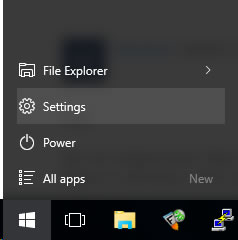
2. בפנל "Settings"אנחנו לוחצים על"התקנים"
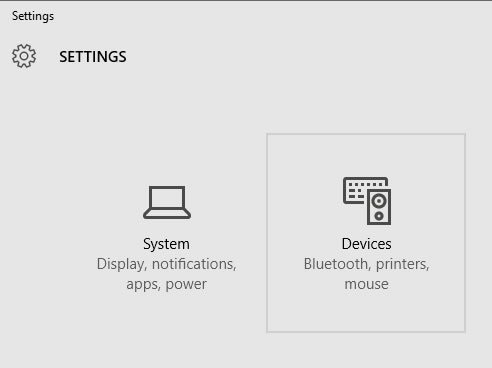
3. בצד שמאל, תחת "התקנים", עבור אל אפשרות הקלדה והעביר את האפשרויותתיקון שגוי איות אוטומטי words " ו"הדגש איות שגוי words”על המודול כבוי. אני מתכוון שתי פונקציות נכים.
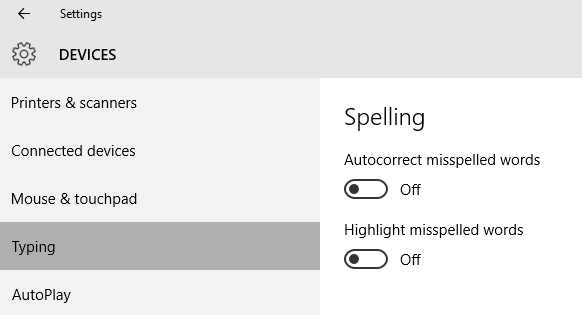
לאחר החלפת שתי האפשרויות למצב "כבוי", אנו סוגרים Microsoft Edge והפעל מחדש את מערכת ההפעלה Windows 10.
טעויות באיות לא תהיינה קו אדום ותקנו, ללא קשר לשפה שבה לכתוב.
השבת את "תיקון שגוי איות אוטומטי Words "&" הדגש באיות שגוי Wordחטא Microsoft Edge / Windows 10.